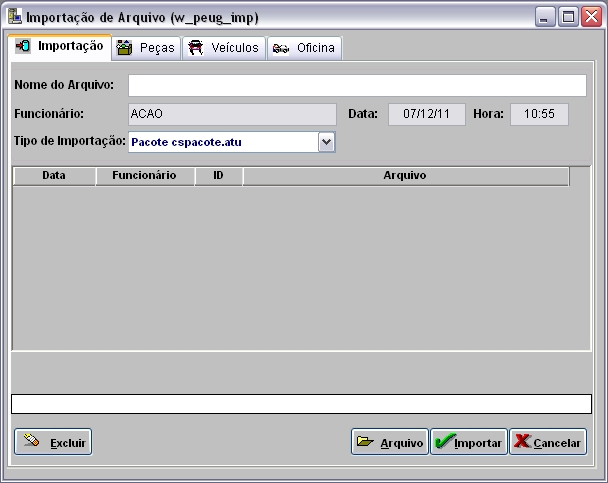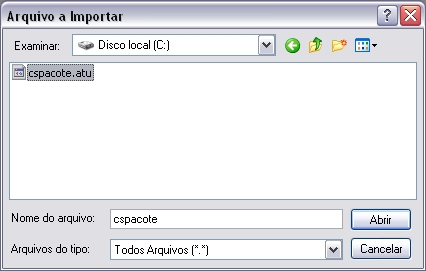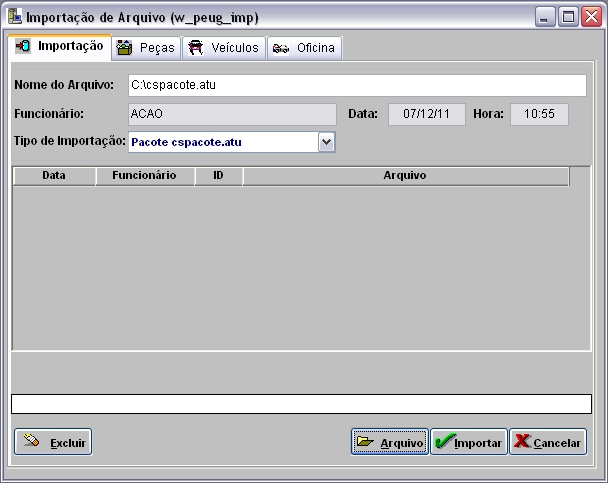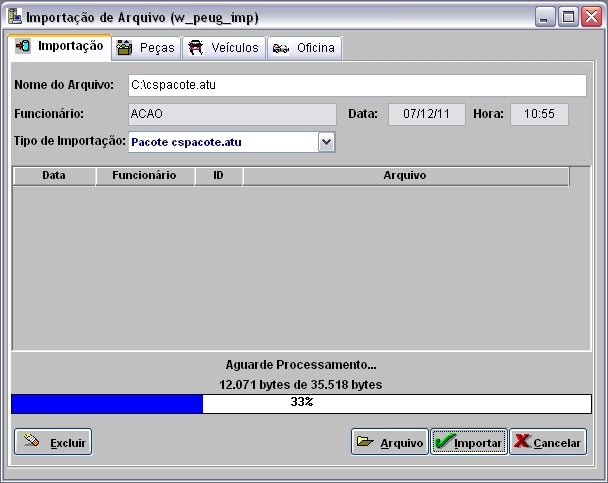De Dealernet Wiki | Portal de Soluçăo, Notas Técnicas, Versőes e Treinamentos da Açăo Informática
(âComo Realizar Importação Pacote cspacote.atu) |
|||
| Linha 33: | Linha 33: | ||
'''6.''' Processando importação; | '''6.''' Processando importação; | ||
| - | [[Arquivo: | + | [[Arquivo:Importacaopacoteskitspeugeot5.jpg]] |
'''7.''' Clique '''OK'''. Ir para aba ''Peças'' para processar registro do arquivo no sistema; | '''7.''' Clique '''OK'''. Ir para aba ''Peças'' para processar registro do arquivo no sistema; | ||
| - | [[Arquivo: | + | [[Arquivo:Importacaopacoteskitspeugeot6.jpg]] |
<p align="justify">'''8.''' Na aba ''Peças'', mostra quantidade de itens a importar. Selecione o registro '''FP9 - Faturamento de Peças''';</p> | <p align="justify">'''8.''' Na aba ''Peças'', mostra quantidade de itens a importar. Selecione o registro '''FP9 - Faturamento de Peças''';</p> | ||
| Linha 47: | Linha 47: | ||
'''8.''' Em seguida clique em '''Processar'''; | '''8.''' Em seguida clique em '''Processar'''; | ||
| - | [[Arquivo: | + | [[Arquivo:Importacaopacoteskitspeugeot7.jpg]] |
<p align="justify">'''9.''' Na janela ''Notas Fiscais de Entrada - Peças'' preencha os dados de entrada, venda direta, venda internet, tipo de obrigação, conta gerencial e outros. Em seguida clique no botão '''Processar''';</p> | <p align="justify">'''9.''' Na janela ''Notas Fiscais de Entrada - Peças'' preencha os dados de entrada, venda direta, venda internet, tipo de obrigação, conta gerencial e outros. Em seguida clique no botão '''Processar''';</p> | ||
Edição de 10h05min de 7 de dezembro de 2011
Tabela de conteĂșdo |
Introdução
Integração FĂĄbrica (PEUGEOT)\Arquivo\Importar Arquivo - criados tipos de importaçÔes "CSPACOTE", "CSPACMOD" e "CSPACPEC" para importar os kits. Antes de importar os trĂȘs registros, faz-se necessĂĄrio realizar a importação de modelos de veĂculos e de cadastro de peças, assim ao importar os kits, o sistema realizarĂĄ a associação. Caso nĂŁo tenha esses prĂ©-requisitos, o sistema permitirĂĄ a importação, porĂ©m para os kits que contĂ©m peças ou modelos nĂŁo cadastrados ficarĂŁo sinalizados como inativo podendo ser reativado posteriormente com a re-importação dos arquivos. Para importar os kits, basta selecionar primeiro o registro CSPACOTE (contĂ©m descriçÔes e valores dos kits) e em seguida os outros dois CSPACMOD (contĂ©m os modelos dos kits) e CSPACPEC (contĂ©m as peças do kit). ApĂłs a importação dos trĂȘs arquivos, sendo que o primeiro a ser importado deve ser o CSPACOTE, pois o mesmo Ă© o arquivo mestre, os kits sĂŁo cadastrados/atualizados. Para visualizar o relatĂłrio com todos os kits importados, assim como as peças e os modelos nĂŁo cadastradas, caso exista, selecione o registro CSPACOTE.
ConfiguraçÔes
Realizando Importação Pacotes de Kits
Como Realizar Importação Pacote cspacote.atu
MĂDULO INTEGRAĂĂO FĂBRICA
1. No menu principal clique Arquivo e Importar Arquivo;
2. Na janela Importação de Arquivo, selecione o Tipo de Importação: Pacote cspacote.atu;
3. Em seguida informe o DiretĂłrio e Nome do Arquivo ou clique Arquivo para selecionĂĄ-lo;
4. Selecione arquivo no diretĂłrio onde foi salvo e clique Abrir;
5. ApĂłs selecionar o arquivo clique Importar;
6. Processando importação;
7. Clique OK. Ir para aba Peças para processar registro do arquivo no sistema;
8. Na aba Peças, mostra quantidade de itens a importar. Selecione o registro FP9 - Faturamento de Peças;
(![]() ): indica que o arquivo estĂĄ pronto para ser importado.
): indica que o arquivo estĂĄ pronto para ser importado.
(![]() ): indica que o arquivo jĂĄ foi processado.
): indica que o arquivo jĂĄ foi processado.
8. Em seguida clique em Processar;
9. Na janela Notas Fiscais de Entrada - Peças preencha os dados de entrada, venda direta, venda internet, tipo de obrigação, conta gerencial e outros. Em seguida clique no botão Processar;
Nota:
- Utilize a opção Data Vencto. ICMS Retido para definir a data de vencimento do ICMS Retido.
Arquivo:Importacaopacoteskitspeugeot.jpg
10. As informaçÔes são gravadas no banco de dados;
Arquivo:Importacaopacoteskitspeugeot.jpg
11. Registro FP9 processado. Clique OK;
Arquivo:Importacaopacoteskitspeugeot.jpg
12. Na janela Notas Fiscais de Entrada - Peças clique no botão Resultado para visualizar o Relatório de Importação;
13. Para imprimir o Relatório de Importação, clique em Imprimir;
Arquivo:Importacaopacoteskitspeugeot.jpg
14. Importação concluĂda (![]() ). A quantidade de registros processados sĂŁo indicados no campo Importadas;
). A quantidade de registros processados sĂŁo indicados no campo Importadas;
15. ApĂłs processar o arquivo, clique no botĂŁo Imprimir;
Arquivo:Importacaopacoteskitspeugeot.jpg
16. Para visualizar o arquivo processado, clique em Preview. E para imprimir, clique em Imprimir;
Arquivo:Importacaopacoteskitspeugeot.jpg
17. Arquivo FP9 - Faturamento de Peças importado e processado.
Arquivo:Importacaopacoteskitspeugeot.jpg
Como Realizar Importação Pacote cspacmod.atu
MĂDULO INTEGRAĂĂO FĂBRICA
1. No menu principal clique Arquivo e Importar Arquivo;
2. Na janela Importação de Arquivo, selecione o Tipo de Importação: Pacote cspacmod.atu;
3. Em seguida informe o DiretĂłrio e Nome do Arquivo ou clique Arquivo para selecionĂĄ-lo;
Como Realizar Importação Pacote cspacpec.atu
MĂDULO INTEGRAĂĂO FĂBRICA
1. No menu principal clique Arquivo e Importar Arquivo;
2. Na janela Importação de Arquivo, selecione o Tipo de Importação: Pacote cspacpec.atu;
3. Em seguida informe o DiretĂłrio e Nome do Arquivo ou clique Arquivo para selecionĂĄ-lo;